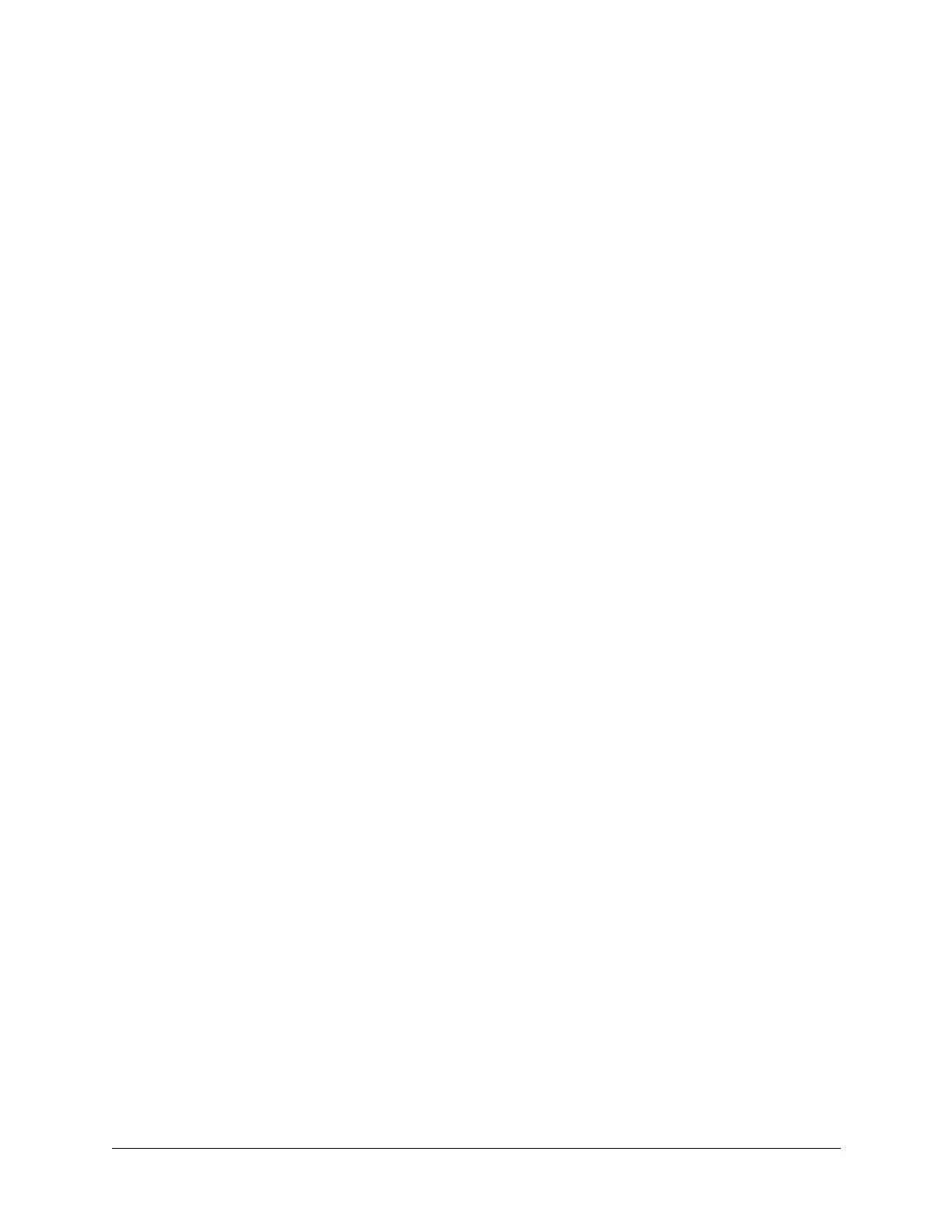iii
About This Book . . . . . . . . . . . . . . . . . . . . . . . . . . . . . . . . . . . . . . . . . . . . . . . . 1
Chapter 1: Setting Up Your Palm™ Tungsten™ T Handheld . . . . . . . . . . . . 3
System requirements . . . . . . . . . . . . . . . . . . . . . . . . . . . . . . . . . . . . . . . . . . . . . . . . 4
Minimum requirements: Windows computers . . . . . . . . . . . . . . . . . . . . . . . . 4
Minimum requirements: Mac computers . . . . . . . . . . . . . . . . . . . . . . . . . . . . . 4
Internet access requirements . . . . . . . . . . . . . . . . . . . . . . . . . . . . . . . . . . . . . . . 5
Upgrade information . . . . . . . . . . . . . . . . . . . . . . . . . . . . . . . . . . . . . . . . . . . . . . 5
Step 1: Connect the HotSync cradle/cable to the computer . . . . . . . . . . . . . . . . 5
Step 2: Charge your handheld . . . . . . . . . . . . . . . . . . . . . . . . . . . . . . . . . . . . . . . . . 6
Step 3: Set up your handheld . . . . . . . . . . . . . . . . . . . . . . . . . . . . . . . . . . . . . . . . . . 6
Step 4: Install software . . . . . . . . . . . . . . . . . . . . . . . . . . . . . . . . . . . . . . . . . . . . . . . 7
Step 5: Perform a HotSync operation . . . . . . . . . . . . . . . . . . . . . . . . . . . . . . . . . . . 7
Step 6: Register your handheld . . . . . . . . . . . . . . . . . . . . . . . . . . . . . . . . . . . . . . . . 8
Congratulations! . . . . . . . . . . . . . . . . . . . . . . . . . . . . . . . . . . . . . . . . . . . . . . . . . . . . 8
Chapter 2: Exploring Your Handheld . . . . . . . . . . . . . . . . . . . . . . . . . . . . . . . 9
Locating handheld components . . . . . . . . . . . . . . . . . . . . . . . . . . . . . . . . . . . . . . 10
Opening and closing your handheld . . . . . . . . . . . . . . . . . . . . . . . . . . . . . . . 10
Locating front panel controls . . . . . . . . . . . . . . . . . . . . . . . . . . . . . . . . . . . . . . 11
Locating top panel components . . . . . . . . . . . . . . . . . . . . . . . . . . . . . . . . . . . . 12
Using the backlight . . . . . . . . . . . . . . . . . . . . . . . . . . . . . . . . . . . . . . . . . . . . . . 13
Locating back panel components . . . . . . . . . . . . . . . . . . . . . . . . . . . . . . . . . . 13
Using the protective cover . . . . . . . . . . . . . . . . . . . . . . . . . . . . . . . . . . . . . . . . . . . 14
Adding an expansion card . . . . . . . . . . . . . . . . . . . . . . . . . . . . . . . . . . . . . . . . . . . 15
Tapping and typing . . . . . . . . . . . . . . . . . . . . . . . . . . . . . . . . . . . . . . . . . . . . . . . . 16
Elements of the handheld interface . . . . . . . . . . . . . . . . . . . . . . . . . . . . . . . . . 17
Using the navigator . . . . . . . . . . . . . . . . . . . . . . . . . . . . . . . . . . . . . . . . . . . . . . 19
Chapter 3: Entering Data on Your Handheld . . . . . . . . . . . . . . . . . . . . . . . . 21
Using the onscreen keyboard . . . . . . . . . . . . . . . . . . . . . . . . . . . . . . . . . . . . . . . . 21
Using Graffiti writing to enter data . . . . . . . . . . . . . . . . . . . . . . . . . . . . . . . . . . . 22
Graffiti tips . . . . . . . . . . . . . . . . . . . . . . . . . . . . . . . . . . . . . . . . . . . . . . . . . . . . . 24
Graffiti alphabet . . . . . . . . . . . . . . . . . . . . . . . . . . . . . . . . . . . . . . . . . . . . . . . . . 24
Contents